wmv怎么转换成视频mp4?大家在进行视频处理或剪辑的时候,都会将视频转换为自己需要的格式,很多小伙伴们不知道wmv怎么转换成视频mp4格式,别着急,下面小编就为大家来介绍一下相关内容,一起来看看吧。
请看详细的转换步骤:
第1步,先在电脑上下载好“优速视频处理大师”工具,安装好后打开使用,左边可以看到五个功能,点击最上面的【格式转换】功能后进入下一步操作。
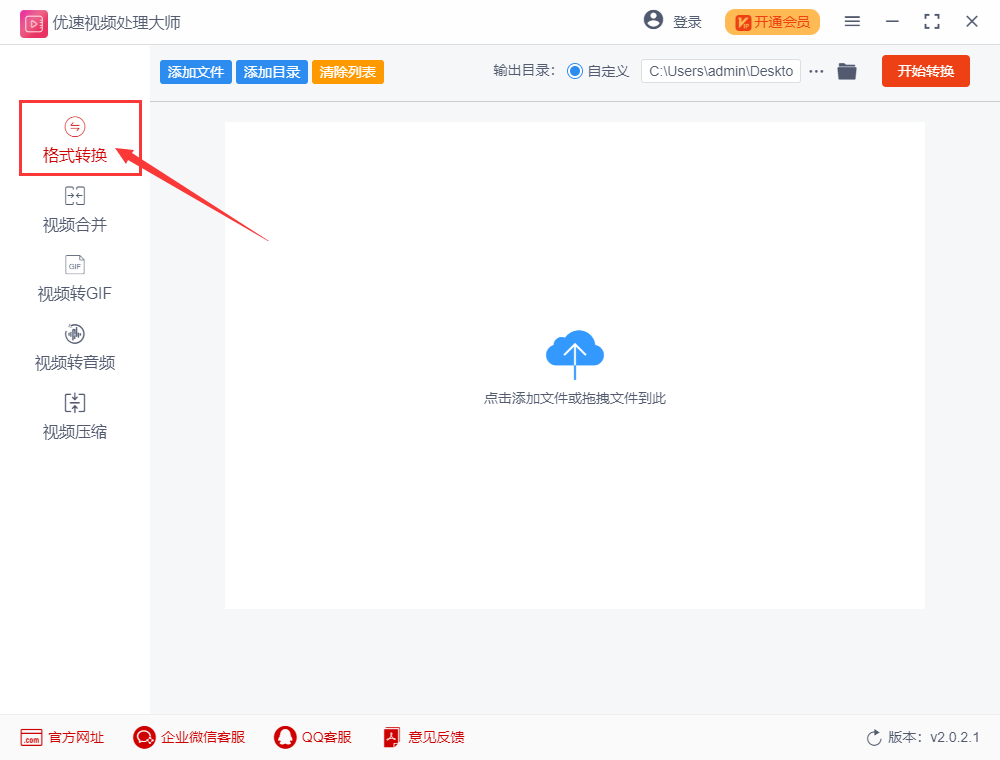
第2步,点击【添加文件】按钮或者用鼠标拖动的方式,将需要转换的wmv视频导入到软件中,软件支持批量转换;然后在视频格式右边下拉框中选择“mp4”,这样就设置好输出格式了。
第3步,点击工具右上角的【开始转换】按键,启动视频格式转换,当所有wmv视频完成转换后软件会自动打开输出文件夹,我们可以看到转换成的mp4视频就保存在这个文件夹内。
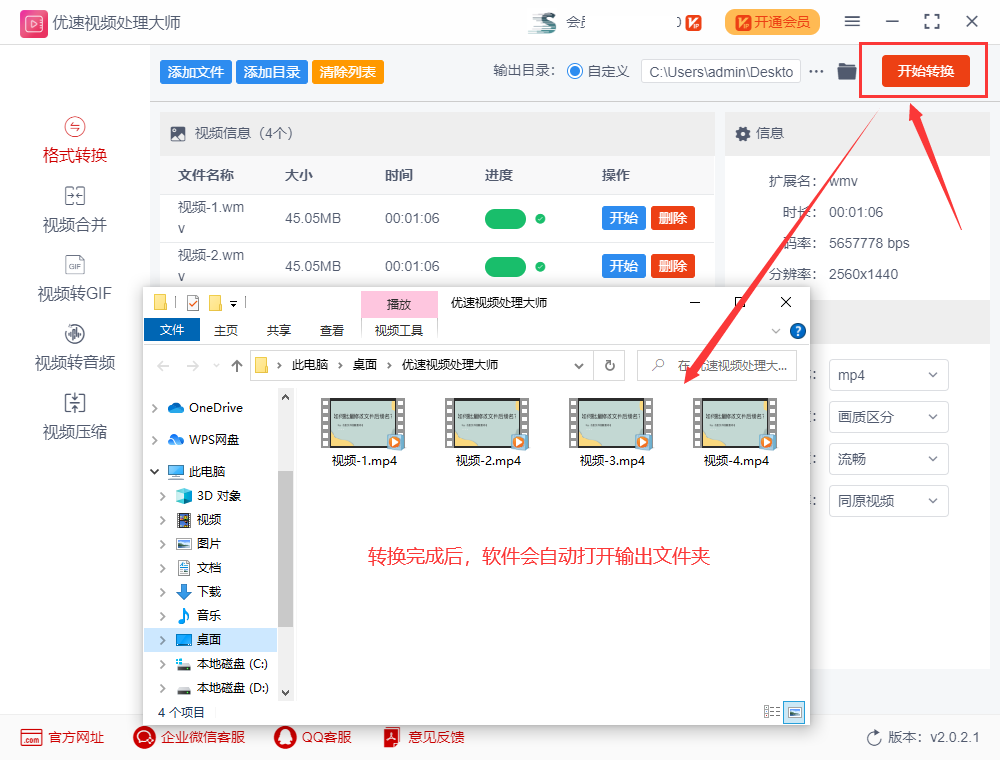
第4步,从上面的案例结果可以看到,软件成功的将wmv视频转换成了通用的mp4视频格式。
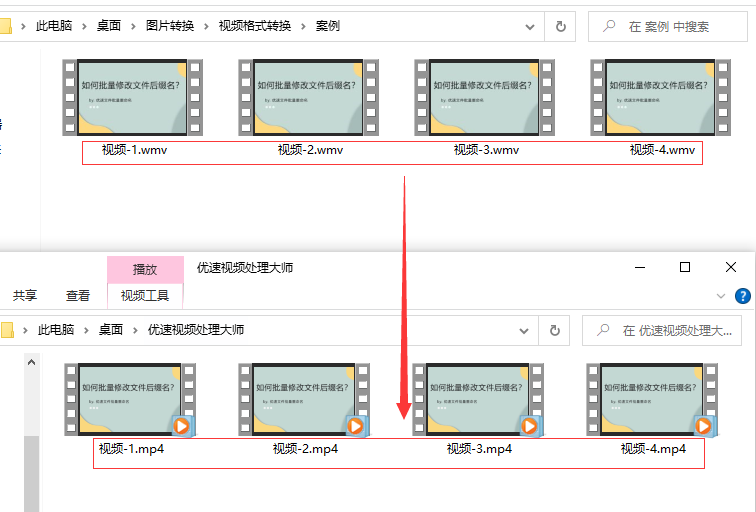
以上就是wmv怎么转换成视频mp4的全部内容了,想要了解更多资讯,敬请关注果粉迷!












